GroupDocs.Viewer for .NET を使用して DOCX をインタラクティブ HTML に変換する
導入
今日のデジタル環境において、効率的なドキュメント管理は不可欠です。Word文書(DOCX)を、元の書式、画像、スタイルシート、スクリプトを維持しながらインタラクティブなWebページに変換することで、このプロセスを効率化できます。このガイドでは、GroupDocs.Viewer for .NETを使用してDOCXファイルを外部リソースを含むHTMLとしてレンダリングし、高い忠実度で変換する方法を説明します。
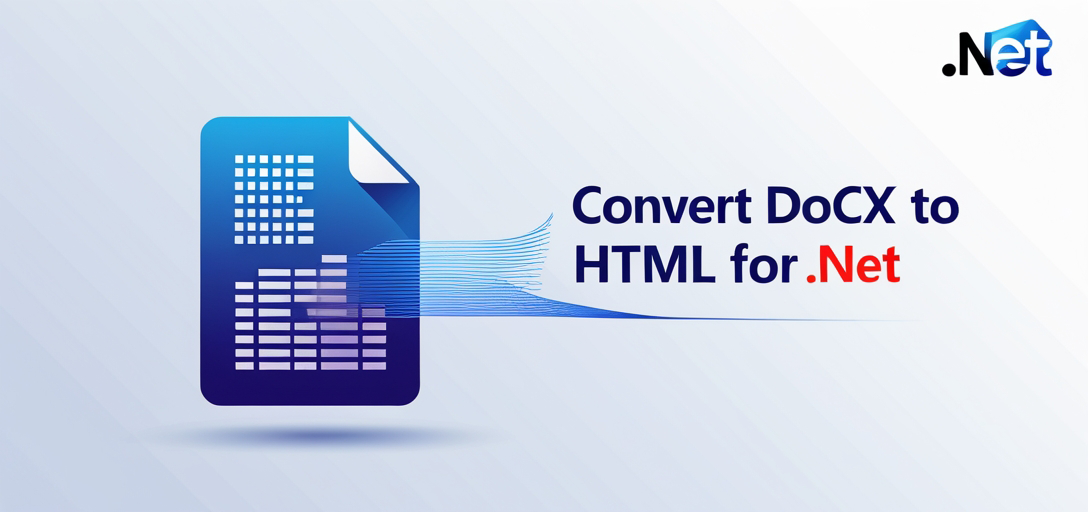
重要なポイント:
- GroupDocs.Viewer for .NET のセットアップと使用方法
- 外部リソースを使用してドキュメントをレンダリングするためのオプションの構成
- C# コード スニペットを使用したステップバイステップの実装
- この機能の実際の応用
始める前に、前提条件を確認しましょう。
前提条件
GroupDocs.Viewer for .NET を使用して DOCX ファイルを HTML としてレンダリングするには、次のものを用意してください。
- 必要なライブラリ: GroupDocs.Viewer for .NET バージョン 25.3.0 以降をインストールします。
- 環境設定: 互換性のある .NET 環境 (.NET Framework や .NET Core など) を使用します。
- ナレッジベース: C# と .NET でのファイル処理に関する基本的な知識が推奨されます。
GroupDocs.Viewer for .NET のセットアップ
まず、GroupDocs.Viewer をインストールします。NuGet パッケージ マネージャー コンソールまたは .NET CLI のいずれかを使用できます。
NuGet パッケージ マネージャー コンソールの使用
dotnet add package GroupDocs.Viewer --version 25.3.0
.NET CLIの使用
dotnet add package GroupDocs.Viewer --version 25.3.0
ライセンスの取得:
- 無料トライアル: まずは無料トライアルで GroupDocs.Viewer の機能をご確認ください。
- 一時ライセンス: 必要に応じて、延長テスト用の一時ライセンスを取得します。
- 購入: 長期使用の場合はフルライセンスの購入を検討してください。
基本的な初期化とセットアップ
C# プロジェクトで GroupDocs.Viewer を初期化する方法は次のとおりです。
using GroupDocs.Viewer;
// ドキュメントパスでViewerオブジェクトを初期化する
class Program
{
static void Main()
{
using (Viewer viewer = new Viewer("path/to/your/document.docx"))
{
// さまざまな操作にViewerインスタンスを使用する
}
}
}
実装ガイド
このセクションでは、外部リソースを使用して DOCX ファイルを HTML としてレンダリングする方法について説明します。
外部リソースを使用してドキュメントをHTMLにレンダリングする
ドキュメントをインタラクティブなHTML形式に変換し、画像、スタイルシート、外部に保存されているスクリプトをリンクします。以下の手順に従ってください。
ステップ1: ファイルパスを定義する
ページとリソースの出力ディレクトリ パスと形式を設定します。
string outputDirectory = "YOUR_OUTPUT_DIRECTORY";
string pageFilePathFormat = $"{outputDirectory}/page_{
{0}
}.html";
string resourceFilePathFormat = $"{outputDirectory}/page_{
{0}
}_{
{1}
}";
string resourceUrlFormat = $"{outputDirectory}/page_{
{0}
}_{
{1}
}";
ステップ2: ビューアを初期化する
作成する Viewer ドキュメントのパスを持つインスタンス。
using GroupDocs.Viewer;
class Program
{
static void Main()
{
string docPath = "YOUR_DOCUMENT_DIRECTORY/SAMPLE_DOCX";
using (Viewer viewer = new Viewer(docPath))
{
HtmlViewOptions options = HtmlViewOptions.ForExternalResources(
pageFilePathFormat, resourceFilePathFormat, resourceUrlFormat);
// 指定された設定でドキュメントをHTMLにレンダリングする
viewer.View(options);
}
}
}
説明:
HtmlViewOptions.ForExternalResources: レンダリング中の外部リソースの処理を構成します。viewer.View(options): 指定された設定に基づいて DOCX ファイルを HTML 形式に変換します。
トラブルシューティングのヒント
- 指定されたパスが
pageFilePathFormatそしてresourceFilePathFormat存在するか、アプリケーションによって作成可能です。 - ドキュメント パスの正確性とアクセシビリティを確認します。
- 予期しない動作が発生した場合は、GroupDocs.Viewer のバージョン互換性の問題を確認してください。
実用的なアプリケーション
外部リソースを使用して DOCX ファイルを HTML にレンダリングすることは、さまざまなシナリオで役立ちます。
- Webコンテンツ管理システム: デザインの整合性を維持しながら、ドキュメントを Web 対応形式に変換します。
- ドキュメント共有プラットフォーム: ユーザーは特別なソフトウェアを使用せずにブラウザで直接ドキュメントを表示したり操作したりできます。
- Eコマース製品の説明: 製品ドキュメントを Word ファイルからインタラクティブな HTML ページに変換し、顧客エンゲージメントを強化します。
パフォーマンスに関する考慮事項
GroupDocs.Viewer のパフォーマンスを最適化するには:
- パスを追跡し、メモリを効率的に管理することで、リソースの使用を最適化します。
- ストリーミングを使用して大きなドキュメントを処理し、メモリフットプリントを削減します。
- レンダリング操作が完了したらすぐにリソースを解放します。
結論
GroupDocs.Viewer for .NET を使用して、DOCX ファイルをインタラクティブな HTML としてレンダリングする方法を学びました。この機能により、ドキュメントの忠実性を維持しながら、Web アプリケーションにおけるリッチコンテンツの表示が向上します。
次のステップ:
- GroupDocs.Viewer で利用できる追加機能とカスタマイズ オプションを調べます。
- ライブラリでサポートされているさまざまなファイル形式を試してください。
試してみませんか?実践的な例を見て、アプリケーションのドキュメント処理機能をどのように改善できるかを確認してください。
FAQセクション
- GroupDocs.Viewer for .NET とは何ですか?
- DOCX を含むさまざまなドキュメント形式を HTML または画像としてレンダリングするように設計された強力な .NET ライブラリです。
- GroupDocs.Viewer を他の .NET フレームワークで使用できますか?
- はい、.NET Framework と .NET Core の両方をサポートしています。
- 外部リソースはレンダリングプロセスをどのように改善しますか?
- スタイルシートやスクリプトなどのアセットを個別に管理できるため、柔軟性と保守性が向上します。
- 大きなドキュメントに GroupDocs.Viewer を使用するとパフォーマンスコストが発生しますか?
- パフォーマンスが最適化されている一方で、非常に大きなドキュメントを処理する場合には、追加のリソース管理を考慮する必要がある場合があります。
- GroupDocs.Viewer のライセンス オプションは何ですか?
- 無料トライアルから始めて、広範なテストのために一時ライセンスを取得するか、実稼働環境での使用のために完全なライセンスを購入してください。
リソース
これらのリソースを活用して、GroupDocs.Viewer for .NET に関する知識とスキルをさらに深めましょう。コーディングを楽しみましょう!